
Kampung Gadget – Tidak sedikit dari orang yang pasti pernah mengalami masalah saat terhubung ke jaringan WiFi menggunakan HP. Contohnya saja seperti WiFi sering putus nyambung saat di hubungkan pada HP.
Untuk kondisi yang seperti ini, sebenarnya bukan lagi masalah yang baru ya. Karena masalah WiFi sering putus dan terhubung kembali itu sudah sangat umum dan saya sediri pun pernah mengalaminya.
Walaupun bukan masalah yang baru, tapi kondisi seperti ini tentu akan sangat menggangu.
Apalagi ketika kita sedang asyik-asyiknya browsing, menonton, main game atau lainnya dan tiba-tiba WiFi terputus gara-gara masalah ini. Sudah pasti sangat menyebalkan sekali bukan, hehe.
Nah, oleh karena itu juga, di sini saya akan berbagi beberapa tips buat kalian dalam mengatasi masalah WiFi sering putus nyambung. Berikut rangkumannya.
Penyebab WiFi Sering Putus Nyambung
Sebelum ke topik utama dari pembahasan kali ini, mungkin kita bisa ketahui dulu sedikit tentang penyebab dari masalah jaringan WiFi sering putus nyambung pada HP.
Penyebab WiFi sering putus nyambung ialah lemahnya jaringan yang di berikan oleh router atau modem ke HP. Jaringan yang lemah inilah yang menjadikan sistem pada HP kesulitan dalam mendeteksi sinyal dari WiFi, sehingga membuatnya menjadi terputus dan terhubung lagi secara berulang-ulang.
Selain jaringan yang lemah, beberapa faktor lain juga bisa menjadi penyebabnya. Diantaranya itu seperti:
- Jarak Perangkat WiFi Terlalu Jauh.
- Padatnya Perangkat yang Menggunakan WiFi.
- Adanya Bug Pada Sistem.
- Router Rusak.
- Kesalahan Pada Pengaturan WiFi.
- Terhalang oleh Lingkungan.
- Gangguan Interfensi dari Perangkat Elektronik Lainnya.
- Sinyal WiFi Provider Internet Rumah Tidak Bagus.
Sedangkan untuk masalah pada komponen HP maupun Modem sendiri sebenarnya cukup jarang terjadi, ya. Jadi, bila kalian ingin mengatasi masalah ini, bisa coba fokus pada bagian sistem terlebih dahulu.
Cara Mengatasi WiFi Putus Nyambung di HP
Apabila tidak ada kenada pada bagian komponen, maka cara mengatasi WiFi yang sering terputus lalu terhubung lagi tidaklah sulit. Di sini saya akan membagikan beberapa pengalaman pribadi saat mengalami masalah ini.
Oh ya, untuk cara ini sebenarnya bisa juga kalian terapkan di semua perangkat HP Android. Mulai dari HP Samsung, Oppo, Realmi, Xiaomi, Asus dan ponsel Android lainnya.
Saya akan merangkumkannya dari yang paling gampang sampai yang sedikit sulit, ya.
1. Dekatkan HP Dengan Router WiFi

Cara yang paling sederhana pertama, kalian bisa coba mendekatkan HP ke perangkat WiFi. Karena biasanya masing-masing perangkat WiFi memiliki batas tertentu dalam mengirimkan sinyal ke perangkat yang terhubung.
Semakin jauh jarak HP dengan perangkat WiFi, maka akan semakin lemah sinyal internet yang dapat di terima oleh ponsel. Hal inilah yang sering membuat sinyal WiFi menjadi putus nyambung.
Namun jika jarak HP sudah dekat dengan prangkat WiFi, tapi sinyal WiFi masih kurang bagus atau putus nyambung. Maka bisa melanjutkan ke cara yang selanjutnya.
Baca Juga: Cara Mengatasi Obtaining IP Address WiFi
2. Coba Restart HP

Jika yang pertama belum bisa mengatasi masalah sinyal WiFi yang sering putus nyambung, maka cara ini bisa kalian coba terapkan. Di mana caranya adalah dengan menyalakan ulang atau restart perangkat seperti biasanya saja.
Karena dengan melakukan restart, semua masalah ringan yang terjadi pada sistem bisa di atasi. Seperti masalah aplikasi yang tidak terpasang pada HP sampai sambungan internet WiFi putus nyambung.
Jadi, cobalah untuk restart HP Android kalian terlebih dahulu dengan:
- Menekan tombol Power beberapa detik.
- Kemudian pilih opsi Restart atau Mulai Ulang.
- Lalu tunggu sampai proses restart selesai.
- Terakhir coba kalian sambungkan lagi WiFi-nya.
Apabila yang menjadi penyebab di sini memang karena sistem HP mengalami error atau ada bug, biasanya hanya dengan restart masalah sudah bisa teratasi. Namun jika masih belum, kalian bisa coba cara yang selanjutnya lagi.
3. Periksa Fitur Mode Tidur WiFi

Mungkin masih sedikit pengguna HP Android yang tahu kalau sebenarnya di pengaturan WiFi itu memiliki fitur Mode Tidur.
Apa itu Mode Tidur pada WiFi?
Mode Tidur yang ada di dalam pengaturan WiFi itu merupakan sebuah fitur yang mempunyai fungsi untuk menonaktifkan (disconnect) WiFi saat sudah tidak digunakan dalam jangka waktu tertentu. Kemudian jika pengguna menyalakan kembali HP, fitur ini akang langsung mengaktifkannya kembali.
Walaupun pada dasarnya fitur ini bekerja secara otomatis, pengguna masih bisa kok mematikannya jika perlu. Untuk cara mematikan mode tidur pada pengaturan WiFi sebagai berikut:
- Pertama kalian buka dulu Pengaturan pada HP.
- Lalu cari menu WiFi.
- Kemudian pilih opsi Pengaturan WiFi.
- Lanjut ketuk opsi Biakan Wi-Fi Nyala Saat Mode Tidur.
- Terakhir rubah pengaturannya menjadi Selalu.
- Selesai.
Sekarang kalian bisa mencoba untuk menghubungkan kembali perangkat ke jaringan WiFi sebelumnya.
Tambahan:
Apabila kalian memakai HP sebagai Hotspot untuk perangkat lain, maka jangan lupa juga untuk mengatur pengaturan sejenisnya. Pengaturan ini bisa kalian jumpai di Setelan konfirgurasi Hotspot dan nanti rubah saja menjadi Tidak pernah.
4. Atur Energy Saving Pada Router
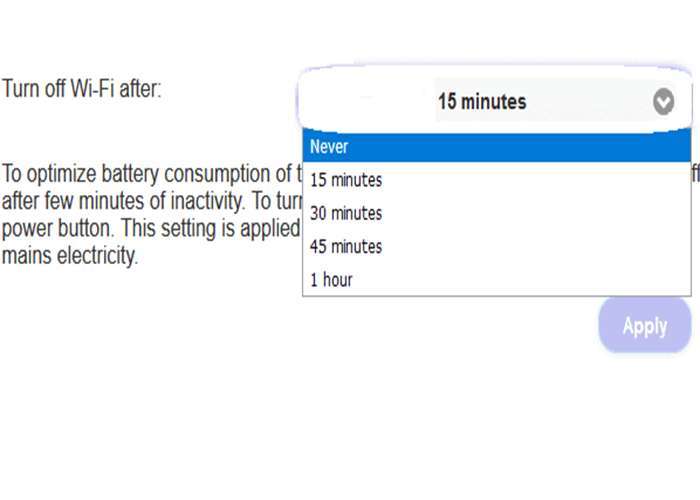
Tidak hanya pada HP saja, melainkan di router atau modem juga mempunyai fitur yang hampir sama. Nama fitur ini ialah Energy Saving.
Pengaturan Energy Saving yang ada pada modem atau router ini berfungsi untuk meminimalisir pemakaian daya saat data WiFi sedang tidak digunakan. Meski ada perangkat yang terhubung ke jaringan, fitur ini masih akan aktif.
Pada saat ini, koneksi WiFi akan secara otomatis terputus. Nanti jika perangkat HP yang terhubung kembali menggunakan akses internet, maka internet dari router atau modem akan kembali menyala seperti semula.
Oleh sebab itu, terkadang hal inilah yang menjadi penyebab koneksi WiFi di HP tiba-tiba terputus dan tersambung kembali.
Untuk memastikannya, kalian bisa cek pada router atau modem yang digunakan. Caranya sangat mudah, kalian tinggal:
- Buka Browser pada perangkat.
- Lalu kunjungi halaman admin WiFi yang di pakai.
- Caranya dengan memasukkan alamat IP 192.168.0.1 dan tekan Enter.
- Login dengan User serta Password.
- Jika sudah berhasil, cari pengaturan Energy Saving.
- Rubah pengaturannya menjadi Never atau Off.
- Terakhir tinggal menyalakan ulang Modem.
- Selesai.
Tambahan:
Jika alamat IP di atas tidak bisa masuk kedalam halaman admin dari Mode yang kalian pakai. Maka coba pakai IP Berikut:
- 192.168.100.1 (Modem Huawei)
- 192.168.1.1 (Modem IndiHome)
- 192.168.18.1 (Huawei Biznet)
- 192.168.1.1 (Modem ZTE)
- 192.168.1.1 (Modem FiberHome)
5. Cek Kondisi Sinyal WiFi Pada HP

Seperti yang pernah saya jelaskan sebelumnya, kalau sinyal WiFi sangat berperan penting terhadap kecepatan internet yang di hasilkan. Kondisi ini juga bisa menjadi pemicu masalah WiFi yang sering putus nyambung saat sedang di gunakan.
Meski kondisi sinyal WiFi yang masuk ke HP itu lemah, ponsel memang masih bisa terhubung ke jaringan internet.
Tapi pada perangkat Android tertentu, kondisi sinyal WiFi yang lemah atau buruk biasanya akan di abaikan. Sehingga membuat perangkat akan memutus sambungan dengan WiFi tersebut, lalu mencari sinyal yang lebih baik. Hal inilah yang akan memicu WiFi jadi suka putus nyambung berulang-ulang.
Untuk itu, kalian bisa coba mengatasinya dengan poin berikut:
- Simpan modem atau router pada tempat yang terbuka dan tidak terhalang oleh tembok. Karena kondisi ini juga bisa membuat internet WiFi lemot.
- Pastikan sinyal WiFi bagus, setidaknya ada 3 atau lebih bar sinyal yang terlihat pada HP.
- Dekatkan perangkat ke modem / router.
- Gunakan alat tambahan untuk memperkuat sinyal WiFi.
6. Matikan Mode Penghemat Baterai
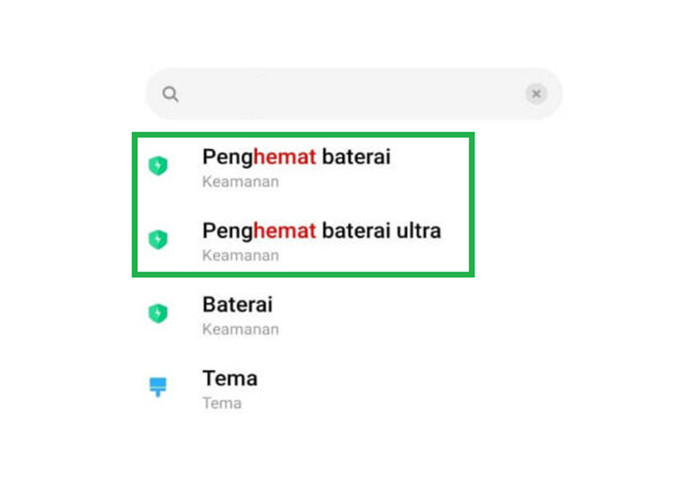
Langkah selanjutnya dalam mengatasi masalah WiFi sering putus nyambung adalah dengan mengecek mode hemat baterai pada HP. Mode hemat baterai pada HP Android itu ada dua jenis, yaitu:
- Mode hemat daya biasa.
- Dan mode hemat daya super.
Nah, mode hemat daya ini bekerja dengan menonaktifkan beberapa fitur yang menjadi penyebab berkurangnya daya dari baterai. Salah satunya itu bisa membuat perangkat terputus secara tiba-tiba dengan jaringan WiFi.
Mode ini bisa kita matikan, caranya dengan:
- Pergi ke Pengaturan pada HP.
- Lalu cari dan pilih menu Baterai.
- Geser Toggle agar berwarna abu-abu.
- Selesai.
Tapi jika ternyata mode hemat daya pada HP ternyata tidak aktif, mungkin ada hal lain lagi yang menjadi penyebabnya. Silakan kalian bisa mencoba cara yang selanjutnya lagi.
7. Lakukan Forget Pada WiFi
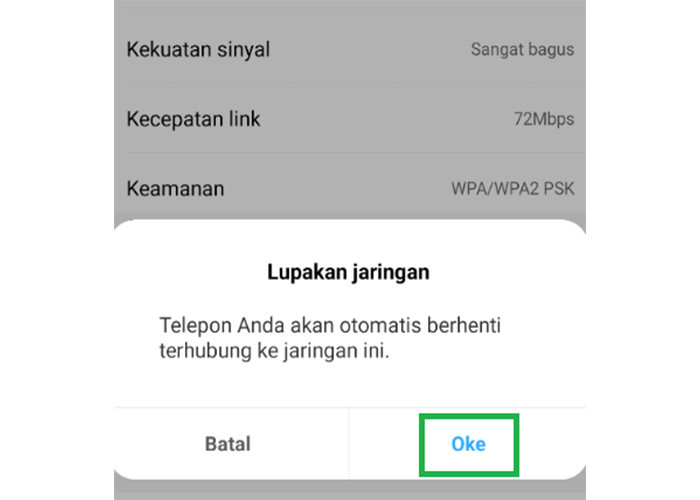
Dengan melupakan jaringan atau Forget WiFi terkadang juga bisa membantu kita dalam mengatasi masalah jaringan WiFi yang sering putus nyambung.
Walaupun terdengar sederhana, cara ini bisa kalian coba terapkan. Caranya hanya dengan:
- Memilih jaringan WiFi yang terhubung.
- Kemudian pilih opsi Forget Network.
- Tunggu beberapa saat.
- Lalu hubungkan kembali HP dengan jaringan WiFi tadi.
- Selesai.
Jika perangkat sudah terhubung, coba kaliah tes kembali dengan membuka beberapa aplikasi sosial media.
8. Matikan Auto Switch WiFi
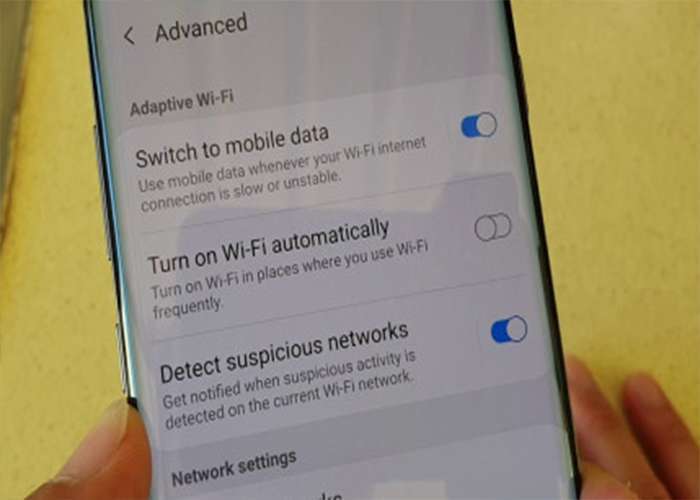
Pada beberapa ponsel Android sekarang ini sudah di bekali dengan sebuah fitur auto switch WiFi. Fitur ini mempunyai fungsi untuk mengganti penggunaan data internet dari WiFi menjadi data seluler dan sebaliknya.
Walaupun fitur ini sangat berguna, tapi terkadang juga bisa menimbulkan beberapa masalah. Salah satunya itu bisa membuat jaringan WiFi sering putus nyambung dengan sendirinya.
Maka dari itu, kalian bisa coba mematikan fitur ini pada perangkat. Caranya sangat mudah, berikut langkah-langkahnya:
- Pertama-tama buka dulu Pengaturan pada HP.
- Kemudian masuk ke menu WiFi.
- Lalu cari dan pilih pengaturan auto switch.
- Silakan nonaktifkan fitur ini.
- Selesai.
9. Pakai Mode Airplane
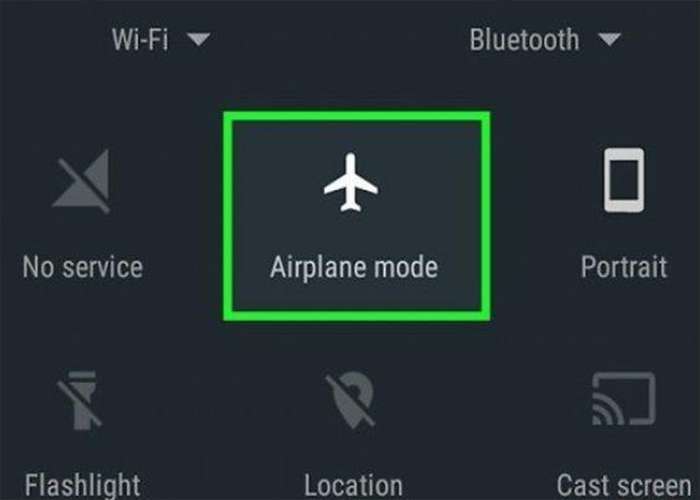
Sebelumnya saya juga pernah menjelaskan, kalau fitur Airplane pada HP dapat membantu kita dalam mengatasi masalah dengan jaringan. Termasuk juga dengan jaringan WiFi yang bermasalah pada HP.
Dengan mode Airplane, kita bisa me-refresh jaringan yang masuk ke HP. Selain jaringan seluler, jaringan internet dari WiFi biasanya akan ikut terputus ketika fitur ini di aktifkan.
Untuk caranya sangatlah gampang, kalian tinggal menekan ikon Pesawat yang ada di menu bar atas pada HP. Lalu tunggu beberapa saat dan tekan lagi untuk mematikan fitur ini.
Terakhir silakan kalian bisa mencoba untuk menghubungkan kembali perangkat dengan jaringan WiFi tadi.
10. Coba Lakukan Reset HP
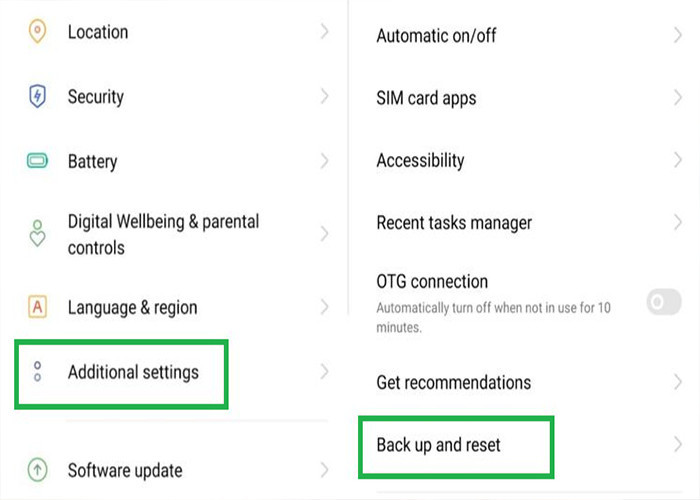
Meski sangat jarang terjadi dan jika semua solusi di atas sudah kalian coba terapkan, tapi masalah WiFi sering putus nyambung belum juga teratasi. Maka jalan selanjutnya yang bisa kalian pilih ialah dengan melakukan Reset pada HP.
Meski belum di ketahui penyebab secara pastinya, tapi dengan melakukan reset bisa memperbaiki kendala yang ada pada sistem. Untuk melakukannya sebenarnya tidak sulit, karena di sini kita bisa mecoba melakukan factory reset.
Berikut langkah-langkahnya:
- Pergi ke Pengaturan di HP.
- Lalu pilih menu Cadangkan dan Setel Ulang.
- Lanjut pilih opsi Kembalikan ke Setelan Pabrik.
- Terakhir ikuti panduan yang muncul pada layar.
- Selesai deh.
Penting:
Sebelum kalian melakukan factory reset, sebaiknya membackup semua data penting yang tersimpan di dalam HP. Karena jika hal ini tidak kalian lakukan, maka seluruh data penting yang kalian miliki di dalam ponsel bisa hilang.
Untuk menyimpan seluruh data penting pada ponsel, kalian bisa melihat caranya di artikel saya sebelumnya tentang cara backup data penting di HP Android.
11. Reset Router
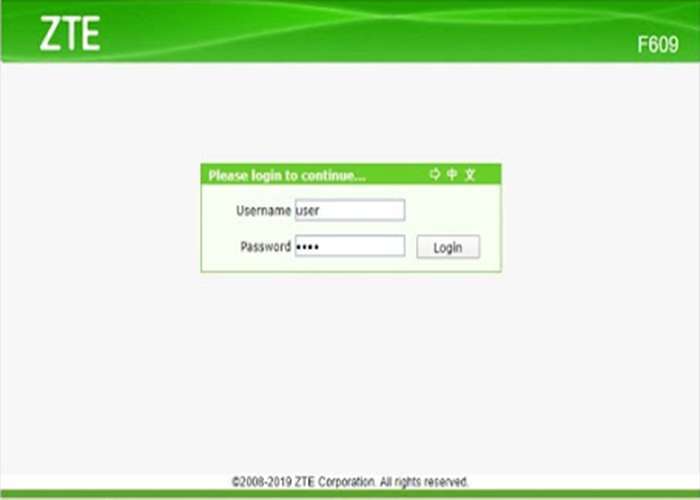
Bila dengan reset HP masih belum bisa, maka kemungkinan besar masalah ini memang di sebabkan oleh router atau modem yang kalian gunakan.
Solusinya, kalian bisa mencoba untuk melakukan reset pada modem atau router. Sehingga jika sebelumnya terdapat error biasanya akan teratasi dan normal kembali.
Langkah-langkahnya seperti ini:
- Buka dulu Browser pada HP.
- Lalu kunjungi halaman admin WiFi dengan IP (192.168.0.1).
- Login dengan User serta Password.
- Di halaman utama, cari dan pilih Pengaturan Modem.
- Setelah itu ketuk opsi Restore to Defaults.
- Terakhir Restart modem kalian.
- Selesai.
Setelah sudah di reset, kalian bisa mengecek kembali apakah Router suka mati sendiri atau tidak. Jika tidak, silakan coba hubungkan kembali HP kalian dengan jaringan WiFi.
12. Hubungi Penyedia Layanan

Solusi terakhir, jika setelah reset ternyata router sering mati dengan sendirinya atau masalah WiFi masih putus nyambung pada perangkat masih terjadi. Maka kalian bisa coba menghubungi penyedia layanan WiFi yang di gunakan ya.
Karena kondisi ini bisa saja di sebabkan adanya kerusakan pada router atau memang layanan provider sedang mengalami masalah.
Jika kalian memakai layanan WiFi dari Iconnet, maka bisa menemukan nomor call center Iconnet di artikel sebelumnya. Nanti jika sudah terhubung, kalian tinggal mengatakan kendala yang sedang di hadapi sekarang ini.
Penutup
Jadi itulah beberapa cara dalam mengatasi masalah sinyal WiFi sering putus nyambung secara tiba-tiba. Semua solusi di atas merupakan rangkuman dari pengalaman pribadi dalam mengatasi masalah WiFi suka disconnect sendiri.
Jika masih ada yang kurang jelas atau kalian ingin menambahkan solusi lainnya, silakan tuliskan pada kolom komentar ya.
Semoga masalah yang kalian alami bisa teratasi, ya.



